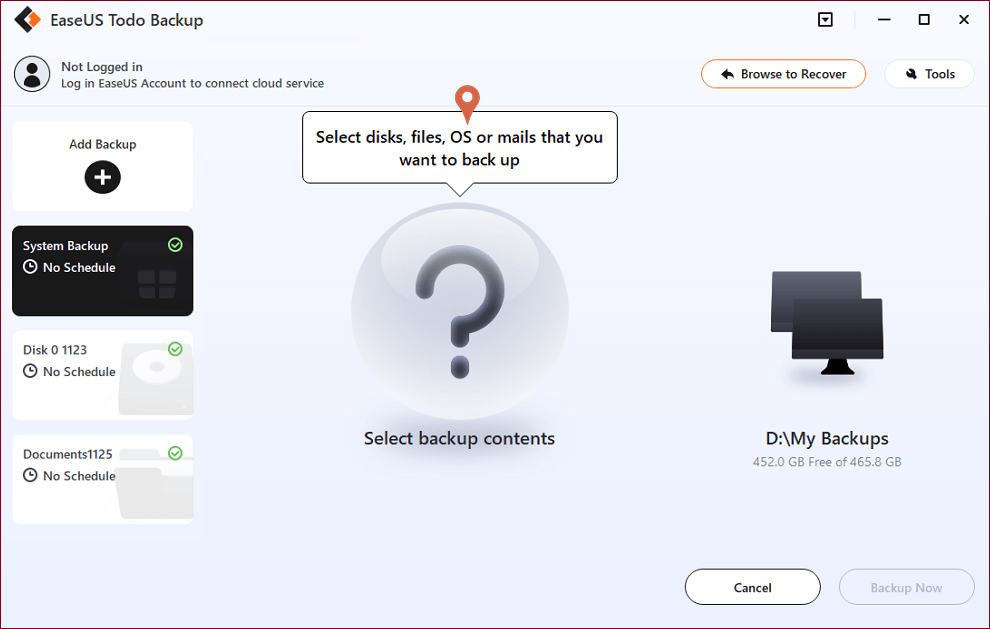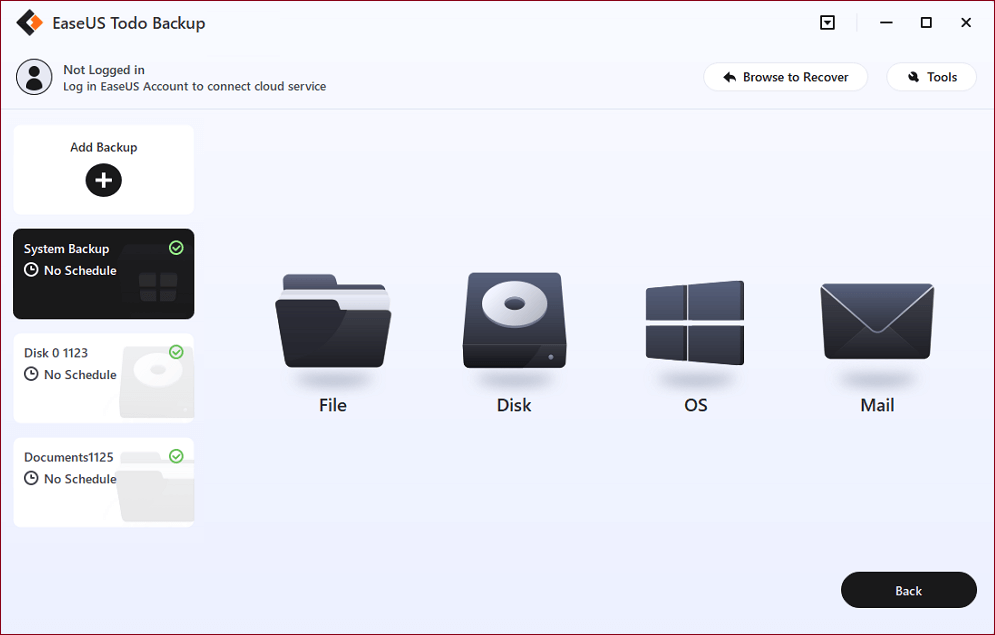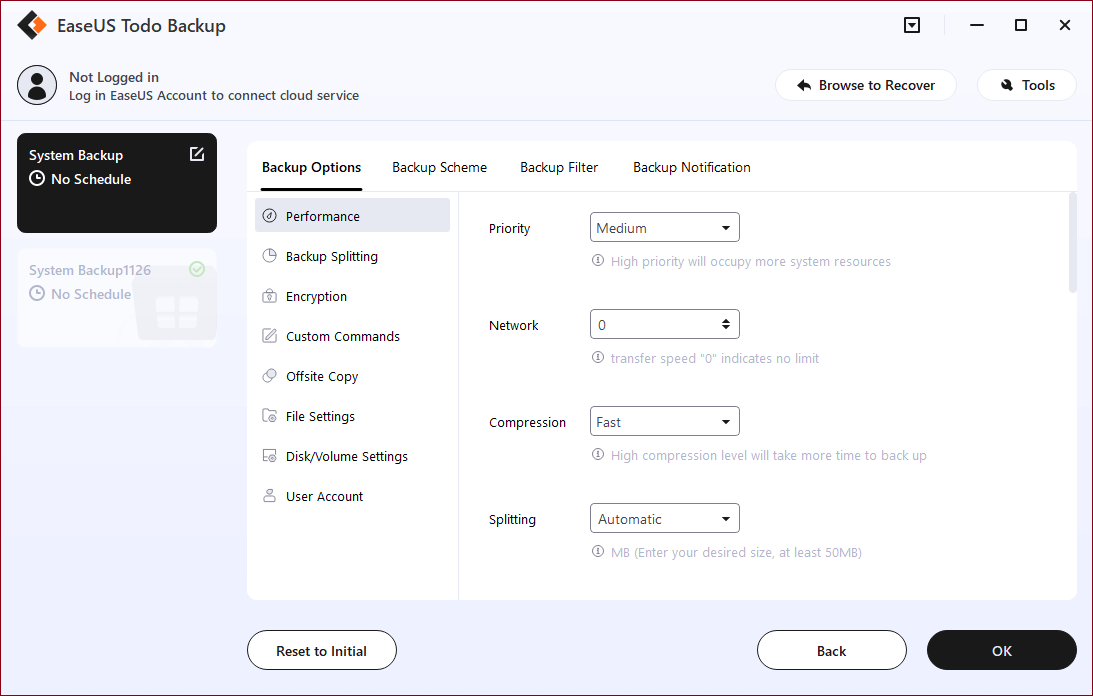ستتعرف من خلال هذه المقالة على إجابة صريحة ومباشرة عما إذا كان يمكنك تثبيت برامج وألعاب بمعمارية 64 بت على نظام تشغيل الويندوز 8 أو 7 أو 10 بمعمارية 32 بت ، إذا كنت تبحث عن الإجابة و تفكر في كيفية القيام بذلك ، فإنتقل إلى الفقرات التالية للحصول على الطريقة وإجابة المناسبة :
| الإنتقال السريع |
دليل الخطوات خطوة بخطوة |
| 1. قم بتنزيل وتثبيت البرامج بمعمارية 32 بت. |
افتح متجر الويندوز وابحث عن البرامج ...الخطوات كاملة |
| 2. قم بترقية الويندوز من معمارية 32 بت إلى معمارية 64 بت. |
قم بتنزيل أداة إنشاء وسائط الويندوز ...الخطوات كاملة |
| 3. استخدم برنامج VMware لتشغيل برامج معمارية 64 بت. |
قم بتثبيت برنامج VMware وتنزيل ملف ISO لنظام الويندوز 64 بت ...الخطوات كاملة |
| برنامج EaseUS Todo Backup لنظام التشغيل الويندوز 11 - المميزات الرئيسية. |
|
يعد الاحتفاظ بنسخة احتياطية من جميع ملفاتك المهمة أمرًا ضروريًا لكل مستخدم، لا أحد يريد أن يفقد بياناته المهمة، تحتوي بياناتك على معلومات قيمة يجب أن يكون لها نسخة خاصة، النسخ الاحتياطي لبياناتك هو أفضل طريقة للحفاظ عليها آمنة، نظرًا لإطلاق نظام الويندوز 11 مؤخرا ، الجميع يبحث عن حلول أمان البيانات على نظام الويندوز 11، وهنا يأتي دور برنامج EaseUS Todo Backup يأتي هذا البرنامج بالعديد من المميزات التي تلبي احتياجات مجموعة متنوعة من مستخدمي الويندوز 11 ، ومنها :
- إستنساخ القرص الصلب أو قسم من القرص الصلب أو نظام التشغيل.
- ترحيل نظام التشغيل الويندوز 11 إلى قرص صلب من نوع HDD أو SSD.
- نقل نظام التشغيل الويندوز11 من جهاز كمبيوتر إلى جهاز كمبيوتر أخر مختلف.
- يدعم نسخ كل من الأقراص الصلبة أو القسام أو الملفات أو نظام تشغيل أو النسخ احتياطي واسترداد للبريد الإلكتروني.
- نقل نظام التشغيل الويندوز 11 والبرامج إلى قرص صلب USB محمول.
|
هل يمكنني تشغيل برنامج بمعمارية 64 بت على نظام التشغيل بمعمارية 32 بت؟
الحالة 1. "هل هناك طريقة لتشغيل برنامج بمعمارية 64 بت على نظام التشغيل بمعمارية 32 بت؟ إذا لم يكن الأمر كذلك ، فهل هناك طريقة للترقية النظا من معمارية 32 بت إلى معمارية 64 بت مجانًا حتى أتمكن من تشغيل برنامج بمعمارية 64 بت؟ ملاحظة: أنا أستخدم الويندوز 10."
Case 2. "مؤخرًا ، قمت بتنزيل لعبة جديدة بمعمارية 64 بت وتكلفتها 40 دولارًا، لكن نظام التشغيل الويندوز 10 الخاص بي بمعمارية 32 بت ولا يمكنني تشغيل لعبتي على معمارية 32 بت! كيف يمكنني تشغيل ألعاب معمارية 64 بت على نظام الويندوز 32 بت ؟ أنا حقًا بحاجة إلى المساعدة! "
وفقًا للعديد من مستخدمي الويندوز ، في الغالب ، عندما يميلون إلى تثبيت برامج بمعمارية 64 بت على أجهزة الكمبيوتر الخاصة بهم التي تعمل بنظام الويندوز بمعمارية 32 بت ، تقدم لهم مايكروسوفت تحذيرًا ، وتخبرهم ، أنه "لا يمكن تشغيل هذا التطبيق على جهاز الكمبيوتر الخاص بك. للعثور على إصدار من الكمبيوتر الشخصي ، تحقق مع ناشر البرنامج ـ This app can't run on your PC. To find a version of your PC, check with the software publisher ".
![Can't run app on computer]()
بشكل أساسي ، نظرًا لمواصفات أنظمة تشغيل الويندوز 32 بت، لا يمكنك تشغيل البرامج والتطبيقات والألعاب 64 بت على الويندوز 10/8/7 ، حتى Vista ، XP بمعمارية 32 بت التي لا تتطابق مع إصدارها.
باختصار ، لا يمكنك تثبيت وتشغيل برنامج بمعمارية 64 بت على جهاز كمبيوتر يعمل بنظام تشغيل بمعمارية 32 بت ، أو العكس، لكن في بعض الأحيان ، إذا كان نظام التشغيل معمارية 64 بت متوافقًا مع البرامج بمعمارية 32 بت ، فيمكنك تثبيت برنامج 32 بت على كمبيوتر بنظام التشغيل بمعمارية 64 بت.
هل من الممكن حل هذه المشكلة ؟ استمر في القراءة هذه المقالة وستجد الإجابات.
3 حلول لتشغيل برامج بمعمارية 64 بت على نظام الويندوز 7/8/10 بمعمارية 32 بت.
لدينا ثلاثة حلول لمساعدتك في تشغيل برامج بمعمارية 64 بت على نظام الويندوز 7/8/10 بمعمارية 32 بت :
- # 1. قم بتنزيل وتثبيت إصدار 32 بت من البرنامج على نظام تشغيل 32 بت - بالطريقة العادية.
- # 2. قم بترقية الويندوز 10/8/7 من 32 بت إلى 64 بت - الخيار الأفضل.
- # 3. استخدم برنامج VMware لتشغيل برامج وتطبيقات وبرامج بمعمارية 64 بت على نظام بمعمارية 32 بت - بديل.
لاحظ أن الطرق المقدمة تعمل في مواقف مختلفة، يرجى اختيار الخيار الصحيح بالنسبة لك.
مهم جدا : قم بنسخ الملفات المهمة الموجودة على نظام التشغيل 32 بت بشكل إحتياطي.
بالنسبة لعملية ترقية نظام التشغيل بمعمارية 32 بت إلى نظام تشغيل بمعمارية 64 بت ، فقد تتسبب في فقدان البرامج وتطبيقات تثبيت متثبتة على جهاز الكمبيوتر سواء 32 بت أو 64 بت ، أو قد تتسبب في فقدان البيانات ، لذلك تذكر عمل نسخة احتياطية من بياناتك الحيوية وحتى نظام التشغيل قبل عملية الترقية.
EaseUS Todo Backup لجميع مستخدمي الويندوز إمكانية نسخ بياناتهم احتياطيًا على كل من نظام التشغيل الويندوز 10/8/7 وما إلى ذلك ببضع نقرات فقط، قم بتنزيله وقم بنسخ البيانات احتياطيًا ، يمكنك نسخ مايصل إلى تيرابايت من البيانات بكل سهولة.
الخطوة 1. انقر فوق" تحديد محتويات النسخ الاحتياطي - Select backup contents" ثم اختر وضع النسخ الاحتياطي بين "ملف - File" "القرص - Disk" "نظام التشغيل - OS" أو"البريد - Mail" لبدء مهمة النسخ الاحتياطي.
الخطوة 2. اختر ملفات أو مجلدات أو قرص صلب أو أقسام معينة تريد نسخها احتياطيًا، ثم انقر فوق "موافق
- OK".
الخطوة 3. اتبع الدليل الذي يظهر على الشاشة، وحدد المكان التي تريد أن تقوم بحفظ ملف النسخ الاحتياطي فيه. انقر على "النسخ الاحتياطي الآن - Backup Now" وسيتم عرض مهمة النسخ الاحتياطي المكتملة على اليسار بنمط البطاقة.
* لغرض إعداد نسخة احتياطية للجدول الزمني، انقر على "خيارات - Options" لتشفير النسخة الاحتياطية بكلمة مرور في "خيارات النسخ الاحتياطي - Backup Options" ، واضبط جدول النسخ الاحتياطي واختر بدء النسخ الاحتياطي في حدث معين في "مخطط النسخ الاحتياطي - Backup Scheme" . هناك أيضًا العديد من الخيارات الأخرى التي يمكنك استكشافها وتخصيص مهمة النسخ الاحتياطي وفقًا لحاجتك
الحل 1. كيف تقوم بتنزيل وتثبيت البرامج بمعمارية 32 بت على نظام تشغيل بمعمارية 32 بت.
ينطبق على : حل مشكلة توافق البرامج ، تنزيل وتثبيت برامج وتطبيقات 32 بت على 32 بت الويندوز 7/8/10..
إذا كنت ترغب في تجنب مشكلات توافق نظام التشغيل ، فإن أفضل حل هو تثبيت الإصدار الصحيح من البرامج والتطبيقات على الإصدار الصحيح من نظام التشغيل الخاص بك:
- على نظام تشغيل 32 بت : قم بتثبيت إصدار 32 بت من البرامج.
- على نظام تشغيل 64 بت : قم بتثبيت إصدار 32 بت من التطبيقات.
فيما يلي مجموعة من الخطوات لكيفية تنزيل برامج معمارية 32 بت على أجهزة الكمبيوتر التي تعمل بنظام تشغيل بمعمارية 32 بت :
عادةً ، إذا قمت بتنزيل البرامج من متجر الويندوز ، فسوف يقوم المتجر بتثبيت النسخة التي تعمل بمعمارية 32 بت تلقائيًا.
الخطوة 1.افتح متجر الويندوز وابحث عن البرامج وتطبيقات والتطبيقات التي تحتاجها.
الخطوة 2. قم بتنزيل وتثبيت التطبيق أو البرنامج الموجود على جهاز الكمبيوتر الذي يعمل بنظام تشغيل بمعمارية 32 بت.
الخطوة 3.بعد التنزيل ، قم بتشغيل وتنشيط التطبيق أو البرنامج الذي يأتي بمعمارية 32 بت من التطبيقات التي تم تنزيلها على جهاز الكمبيوتر الخاص بك.
يمكنك أيضًا البحث في الإنترنت أو الاتصال بمنتج البرنامج للعثور على الإصدار الذي يعمل بمعمارية 32 بت من البرنامج، ما عليك سوى تنزيله وتثبيته وتشغيله على الفور.
الحل 2. قم بترقية نظام التشغيل الويندوز 10/8/7 من معمارية 32 بت إلى معمارية 64 بت.
ينطبق على : ترقية نظام التشغيل بمعمارية 32 بت إلى نظام التشغيل بمعمارية 64 بت لتثبيت وتشغيل برامج التي تأتي بمعمارية 64 بت..
حيث أن بعض الألعاب أو البرامج قد لا تحتوي على الإصدار 32 بت، أو أنك لا تريد إضاعة المال لشراء إصدار 32 بت من البرنامج مرة أخرى.
في هذه الحالة ، يمكنك تجربة هذه الطريق - لتحويل نظام التشغيل الذي يأتي بمعمارية 32 بت إلى 64 بت. بعد ذلك ، يمكنك تثبيت برامج معمارية 64 بت وتشغيلها بكل سهولة، الآن ، يمكنك الانتقال إلى المرحلتين التاليتين لتحويل الويندوز 7/8/10 وترقيته من معمارية 32 بت إلى معمارية 64 بت :
المرحلة 1. تحقق مما إذا كان جهاز الكمبيوتر الخاص بك متوافقًا مع معمارية 64 بت.
قبل ترقية نظام التشغيل الذي يأتي بمعمارية 32 بت إلى معمارية 64 بت ، تحتاج إلى تأكيد أن جهاز الكمبيوتر الخاص بك متوافق مع 64 بت في الأجهزة ، والمعالج ، ووحدة المعالجة المركزية ، وبرنامج التشغيل ، وما إلى ذلك.
# 1. تحقق مما إذا كان الكمبيوتر الشخصي قادرًا على تشغيل البرامج التي تأتي بمعمارية 64 بت.
الخطوة 1. افتح قائمة البحث وابحث عن "معلومات النظام - System Information".
الخطوة 2. انقر لفتح "معلومات النظام - System Information"
الخطوة 3. انقر فوق "نوع النظام - System Type" للتحقق مما إذا كان جهاز الكمبيوتر الخاص بك قادرًا على تشغيل الإصدار 64 بت من نظام الويندوز.
![check your system type]()
إذا وجدت أن جهاز كمبيوتر الخاص بك يأتي بمعمارية 64 بت ، فهذا يعني أن جهاز الكمبيوتر الخاص بك قادر على تشغيل نظام التغشيل الويندوز x64، إذا رأيت أن جهاز كمبيوتر يستند إلى x86 ، فلا يمكنك تثبيت نظام تشغيل 64 بت على الكمبيوتر الخاص بك.
# 2. تحقق مما إذا كان المعالج يدعم نظام التشغيل الويندوز الذي يأتي بمعمارية 64 بت.
الخطوة 1.افتح "الإعدادات - Settings"، وانقر على "النظام - System" ثم "حول - About".
الخطوة 2. تحقق مما إذا كانت ذاكرة الوصول العشوائي المثبتة تبلغ 2 جيجابايت أو أعلى.
إذا كانت ذاكرة الوصول العشوائي أقل من 2 غيغابايت ، فنحن نقترح عليك البقاء مع نظام تشغيل 32 بت.
الخطوة 3. تحقق مما إذا كانت تفاصيل نوع النظام.
إذا وجدت على أنه المعالج المستند إلى x64 ، فهذا يعني أنه يمكنك ترقية جهاز الكمبيوتر الخاص بك من معمارية 32 بت إلى معمارية 64 بت.
![Check Windows processor to confirm if computer supports 64-bit OS.]()
# 3. تحديد توافق برامج التشغيل.
إلى جانب المعالج ، من المهم أيضًا تأكيد المكونات الأخرى ، مثل بطاقة الرسومات وبطاقة الصوت وبرامج تشغيل الأقراص وما إلى ذلك ، المتوافقة مع الإصدار 64 بت من نظام التشغيل الويندوز.
للقيام بذلك ، تحتاج إلى :
- إذا كنت تستخدم نظام التشغيل الويندوز 10 معمارية 32 بت جهازك من الأجهزة الحديثة ، فمن المحتمل أن تكون متوافقة مع إصدار 64 بت من برامج التشغيل.
- تحقق من موقع الشركة المصنعة لجهازك لتأكيد ما إذا كانت المكونات بها برامج تشغيل من 64 بت.
بعد التأكد من أن جهاز الكمبيوتر الخاص بك متوافق نسبيًا مع المعمارية 64 بت من نظام التشغيل ، يمكنك الآن الانتقال إلى المراحل التالية.
المرحلة 2. قم بالترقية نظام التشغيل إلى الويندوز7/8/10 بمعمارية 64 بت.
فما يلي ، سنأخذ عملية تثبيت الويندوز 10 كمثال لنوضح لك العملية الكاملة لترقية نظام التشغيل الذي يأتي بمعمارية 32 بت إلى نظام التشغيل الذي يأتي بمعمارية 64 بت، فيما يلي الخطوات :
الخطوة 1. انتقل إلى موقع مايكروسوفت الرسمي لتنزيل أداة إنشاء وسائط الويندوز 10.
![Download Windows 10 media creation tool]()
الخطوة 2.قم بتوصيل مفتاح تخزين USB فارغ بسعة 8 جيجابايت على الأقل بجهاز الكمبيوتر الخاص بك.
الخطوة 3.انقر نقرًا مزدوجًا لتشغيل أداة MediaCreationTool.exe ، اتبع الإرشادات التي تظهر على الشاشة لإنشاء وسائط تثبيت الويندوز 10 معمارية 64 بت على مفتاح USB.
![Create USB installation media]()
الخطوة 4. أعد تشغيل الكمبيوتر واضبط تمهيد الكمبيوتر من وسائط تثبيت مفتاح التخزين USB.
الخطوة 5. ابدأ في تثبيت نظام التشغيل الويندوز 10 معمارية 64 بت على جهاز الكمبيوتر الذي يأتي لمعمارية 32 بت الخاص بك عن طريق تعيين اللغة ، والإصدار ، والمعمارية ، وما إلى ذلك من إعدادات.
![Set to install Windows 10 64-bit.]()
الخطوة 6. اتبع التعليمات التي تظهر على الشاشة لإكمال تثبيت نظام التشغيل الويندوز 64 بت على جهاز الكمبيوتر 32 بت.
- ملاحظة :
- لاحظ أنه بعد التثبيت ، تذكر أن تتحقق مما إذا كانت بياناتك آمنة على الكمبيوتر.
- إذا فقدت بيانات ثمينة ، يمكنك استعادة البيانات المفقودة على الفور من النسخة الاحتياطية باستخدام برنامج EaseUS Todo Backup.
الحل 3. استخدم برنامج VMware لتشغيل البرامج والتطبيقات وألعاب ذات المعمارية 64 بت.
ينطبق على : تشغيل نظام تشغيل معمارية 64 بت على كمبيوتر بمعمارية 32 بت دون إعادة تثبيت نظام التشغيل الويندوز على جهاز VMware.
تسمح لك الأجهزة الافتراضية بتشغيل نظام تشغيل على كمبيوتر سطح المكتب الخاص بك دون استبدال نظام التشغيل القديم.
باختصار ، يمكنك الاحتفاظ بكل من نظام التشغيل القديم 32 بت وتشغيل نظام تشغيل 64 بت على نفس الكمبيوتر عبر برنامج VMware، باستخدام نظام تشغيل 64 بت يعمل من خلال برنامج VMware ، يمكنك تثبيت وتشغيل جميع أنواع البرامج والتطبيقات والألعاب ذات 64 بت على الكمبيوتر 32 بت دون أي مشاكل.
إذا كنت تقوم بتشغيل نظام تشغيل بمعمارية 32 بت على جهاز كمبيوتر بمعمارية 64 بت ، فيمكنك القيام بذلك باستخدام برنامج VMWare، يمكن تشغيل ضيف 64 بت على مضيف 32 بت إذا كان الجهاز يدعمه.
الخطوة 1 : إختر جهازًا افتراضيًا مناسبًا وقم بتثبيته.
هناك العديد من برامج الأجهزة الافتراضية المختلفة التي يمكنك الاختيار من بينها VirtualBox و VMware Player و VMware Fusion و Parallels Desktop.
يستخدم VMware على نطاق واسع من قبل مستخدمي الويندوز.
الخطوة 2 : قم بتنزيل ملف ISO لنظام الويندوز بمعمارية 64 بت وقم بتشغيل جهاز VMware.
الخطوة 3 :حدد لتثبيت الإصدار 64 بت من نظام التشغيل.
الخطوة 4 : قم بتعيين محرك الأقراص الثابتة لتثبيت نظام التشغيل 64 بت عليه.
سيتم إرشادك خلال العملية بواسطة معالج يسأل أولاً عن نظام التشغيل الذي ستقوم بتثبيته ، ما عليك سوى اختيار إصدار 64 بت من نظام التشغيل ، وقم بإتباع الإرشادات الظاهرة.
الخطوة 5 :أعد تشغيل جهاز VMware بمجرد الانتهاء من تثبيت نظام التشغيل.
![Install 64-bit OS on 32-bit computer via VMware]()
الخطوة 6 :قم بالتنزيل والتثبيت لتشغيل البرامج والتطبيقات والألعاب ذات 64 بت على جهاز الكمبيوتر الخاص بك.
بعد ذلك ، يمكنك تشغيل هذه البرامج والتطبيقات والألعاب التي تأتي بمعمارية 64 بت على جهاز الكمبيوتر بمعمارية 32 بت الخاص بك.
الخاتمة :
تعرفنا من خلال هذه المقالة على سبب عدم سماح نظام الويندوز بتشغيل برنامج معمارية 64 بت مباشرة على كمبيوتر الذي يأتي بمعمارية 32 بت، وقد أوضحنا 3 حلول لمساعدتك في حل هذه المشكلة.
لاحظ أنه بغض النظر عن الحل الذي تقرر إستخدامه ، تذكر إنشاء نسخة احتياطية كاملة من بياناتك المهمة مسبقًا لتجنب فقدان البيانات، يعد برنامج EaseUS Todo Backup الحل الأمثل لفعل ذلك.
بالنسبة لأولئك الذين يرغبون في البقاء مع الويندوز الذي يأتي بمعمارية 32 بت ، فإن تنزيل وتثبيت إصدار 32 بت من التطبيقات والبرامج على الكمبيوتر هو أفضل طريقة لحل المشكل.
إذا كنت معتادًا على برنامج VMware ، فإن تثبيت نظام التشغيل الويندوز بمعمارية 64 بت عبر برنامج VMware على جهاز الكمبيوتر الذي ياتي بمعمارية 32 بت الخاص بك هو أيضًا حلا عملي، بعد ذلك ، يمكنك تنزيل برامج بمعمارية 64 بت وتشغيلها على كمبيوتر بمعمارية 32 بت.
إذا كان جهاز الكمبيوتر الخاص بك يدعم معمارية 64 بت ، فيمكنك الترقية إلى نظام التشغيل بمعمارية 64 بت، ستكون هذه هي الطريقة الأكثر أمانًا لجعل برامج معمارية 64 بت تعمل بسلاسة على كمبيوتر الذي يعمل بنظام التشغيل بمعمارية 32 بت دون أي مشكلة.
![]()
![]()
![]()
![]()
![]()
![]()